안녕하세요,
무니입니다.
이번 포스팅에서는,
비트코인 업비트에서 전송하는 방법에 대해 다루겠습니다.
안전한 전송을 위해 PC에서 접속하세요.
(1) PC에서 업비트 접속하기 (QR코드)
안전을 위해, PC 에서 QR코드로 접속해보겠습니다.
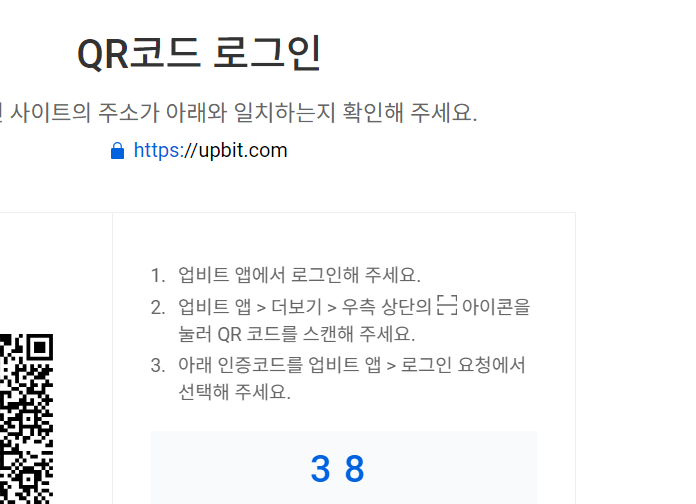
이런식으로 숫자를 입력해야하는데요.
로그인할 때 안전을 위해 업비트에서 사용하는 보안이 강력해보입니다.
(2) 업비트 입출금 내역 확인
로그인이 되셨으면,
상단의 “입출금” 을 통해 현재 보유중인 자산을 먼저 확인하시면 되겠습니다.
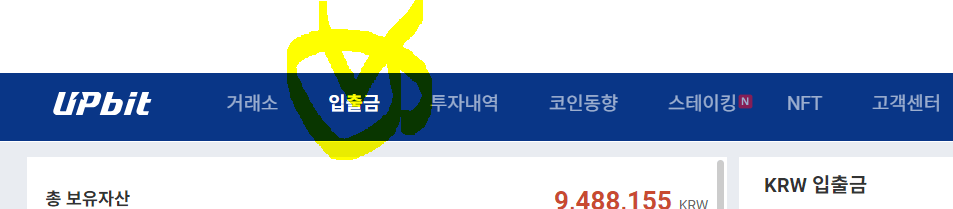
이제 여기서 확인해야 하시는 내용은,
현재 가지고 있는 자산을 입출금이 가능한지 확인하셔야 합니다.
(3) 업비트 코인 입출금 가능여부 확인
코인 입출금 가능여부 확인은 반드시 해야합니다.
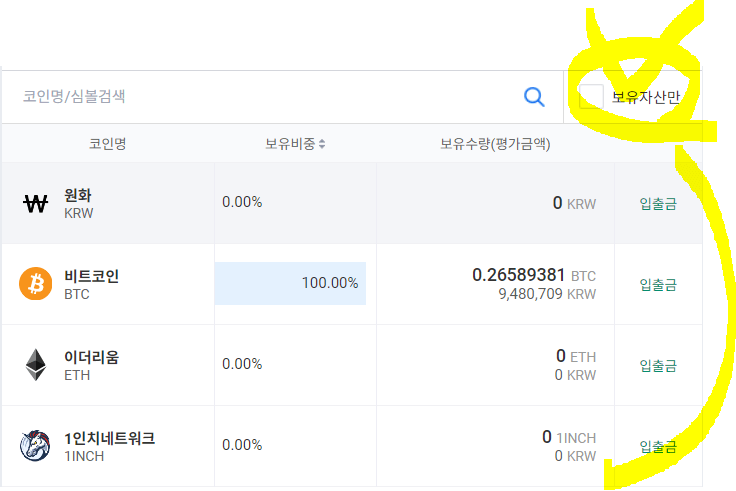
물론 보유자산만 확인할 수 있고,
우측에 보면 “입출금” 으로 표시되어있으시다면,
입출금이 가능한 상태입니다.
(4) 비트코인 업비트에서 전송
업비트 코인 전송하기를 진행합니다.
코인을 전송하려면 보유중이어야 하며,
보유중인 자산을 전송하는 방법 설명드릴게요.
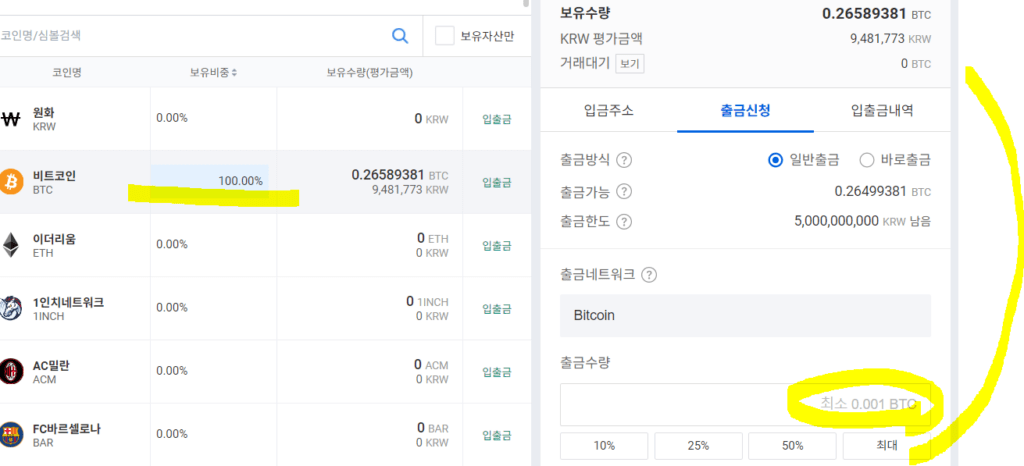
해당 보유 코인을 누르시면, 우측에 “출금신청” 이 가능합니다.
이제 여기서 업비트 코인 전송을 위해,
출금 수량을 입력해봐야겠죠?
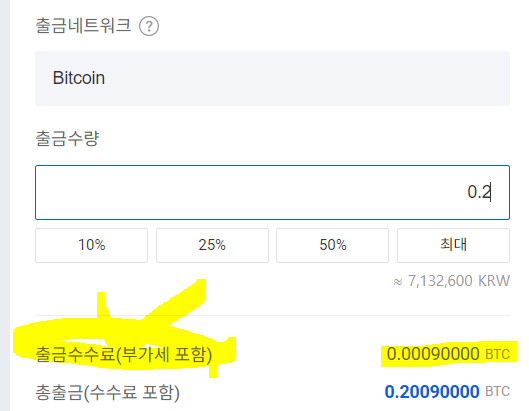
코인마다 수수료는 다르지만,
비트코인의 현재 수수료는 0.0009 BTC 네요.
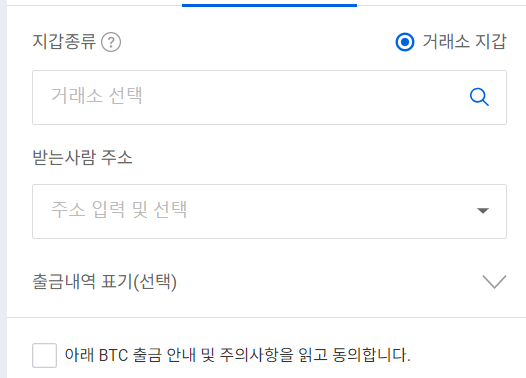
거래소 내에서 다른 사람으로 옮길 수도 있고,
다른 거래소로 옮길수 도 있습니다.
여기에 해당 거래소 및 주소를 입력하시면 코인 송금이 가능합니다.
(5) 결론
잘못된 전송으로 생긴 손실은,
본인이 직접 감당해야하기 때문에
실수를 최대한 줄일 수 있는 PC 에서 진행하시길 권고 드립니다.
관련 포스팅으로, 코인 스테이킹 하기 추천 드립니다.
감사합니다,
무니 드림.
비트코인 업비트에서 전송하기